Depuis la fin officielle du support de Windows 10 en octobre 2025, des millions d’utilisateurs continuent d’utiliser le système sans mises à jour de sécurité. Pour éviter une coupure brutale, Microsoft a mis en place un programme de prolongation baptisé Extended Security Updates qui permet de recevoir encore des correctifs jusqu’en 2026 pour les particuliers et jusqu’en 2028 pour les entreprises (plan payant). Le problème, c’est que cette nouvelle option reste invisible sur la plupart des ordinateurs. De nombreux utilisateurs ne voient toujours pas le bouton d’inscription dans Windows Update, même après avoir installé les dernières mises à jour.
Forcer l’inscription à ESU sur Windows 10 si votre PC n’affiche pas le bouton
- Tout le monde ne voit pas encore le bouton d’inscription
- Comment forcer l’inscription ESU sur Windows 10
- Comment vérifier que votre PC est bien inscrit à ESU ?
- Jusqu’à quand Windows 10 sera-t-il sécurisé avec ESU
Tout le monde ne voit pas encore le bouton d’inscription
Le programme ESU n’apparaît pas encore sur tous les ordinateurs. Microsoft déploie ESU progressivement en commençant par certaines régions et certaines éditions de Windows 10. Les versions Pro et Entreprise sont les premières à l’obtenir, tandis que les éditions Famille reçoivent la fonctionnalité un peu plus tard, via une mise à jour spécifique de Windows Update.
Sur certains PC, la page d’inscription reste vide simplement parce que les dernières mises à jour cumulatives n’ont pas encore été installées. Il est donc conseillé de vérifier que le système est bien à jour avant de relancer la commande. Dans le cas contraire, Windows ne reconnaît pas encore la présence du module ESU et renvoie vers l’écran classique de mise à jour.
À noter que, même sans inscription au programme ESU, Microsoft Defender continue de recevoir des mises à jour de signatures jusqu’en 2028. Ces définitions permettent de maintenir une protection antivirus de base, mais elles ne remplacent pas les correctifs de sécurité système fournis par ESU. Le programme reste donc un complément pour conserver un Windows 10 sécurisé sur le long terme.
Comment forcer l’inscription ESU sur Windows 10
Windows 10 intègre une commande interne qui permet d’accéder directement à la page d’inscription du programme ESU, sans passer par les menus classiques. Pour y parvenir, il suffit d’ouvrir la fenêtre Exécuter en appuyant simultanément sur les touches Windows + R. Dans le champ qui s’affiche, saisissez la commande suivante :
ms-settings:windowsupdate-esu
Appuyez ensuite sur Entrée pour valider.
Cette instruction ouvre la section des paramètres dédiée aux mises à jour de sécurité étendues. Si votre version de Windows 10 est déjà compatible, une fenêtre s’affiche, vous pouvez alors lancer la procédure d’inscription et suivre les étapes indiquées à l’écran.

Une fois la page du programme ouverte, cliquez sur Suivant pour lancer la procédure d’inscription. Windows vous invite ensuite à vous connecter avec votre compte Microsoft. Cette étape est obligatoire pour associer votre appareil au programme ESU. Si vous n’en avez pas encore, un lien permet d’en créer un immédiatement.
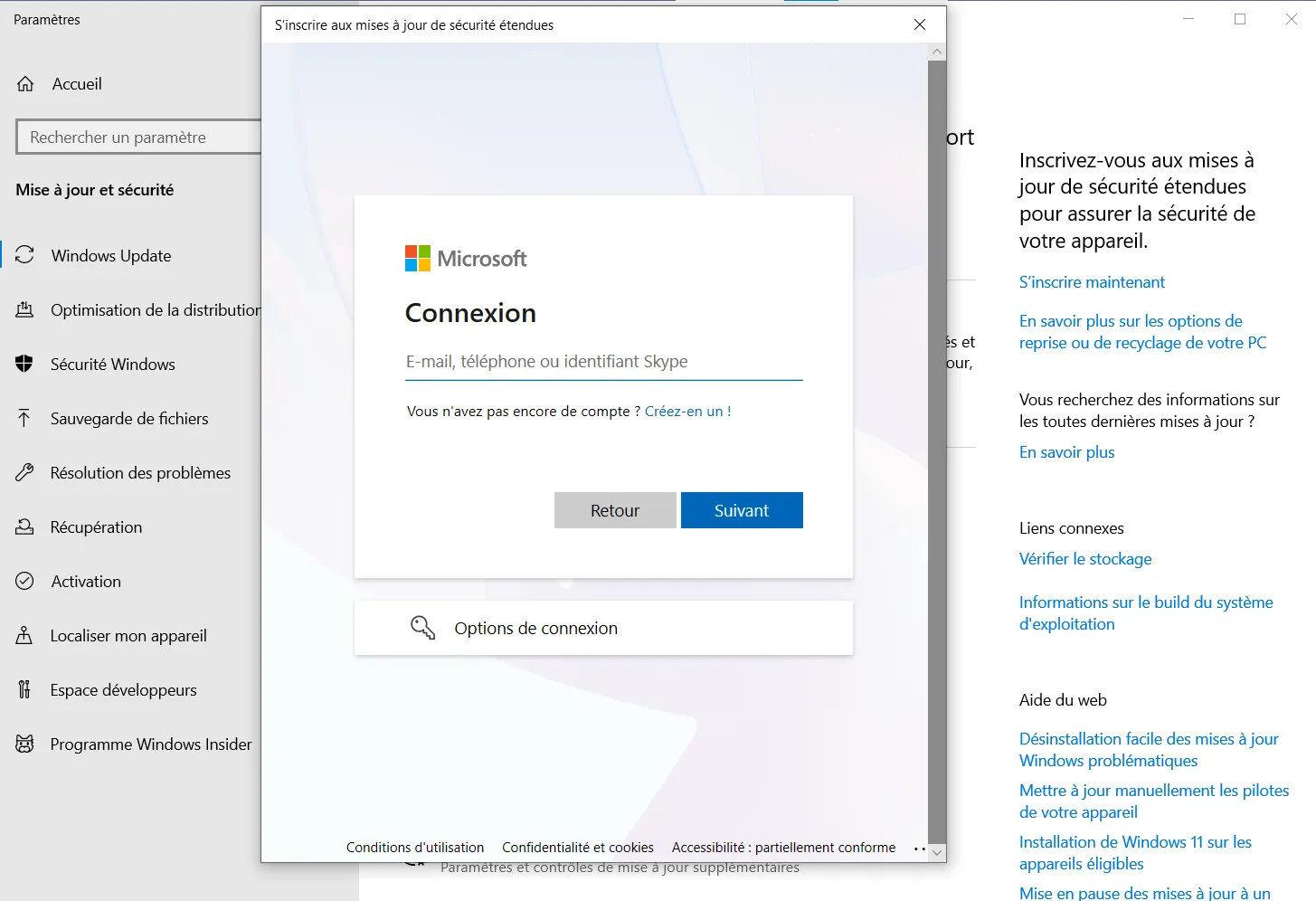
Après la connexion, choisissez la méthode d’inscription. Vous pouvez opter pour une inscription gratuite, valable jusqu’au 13 octobre 2026, en restant connecté à votre compte Microsoft ou pour un achat définitif à 31,49 €, destiné aux utilisateurs qui souhaitent rester sur Windows 10 jusqu’en 2028.
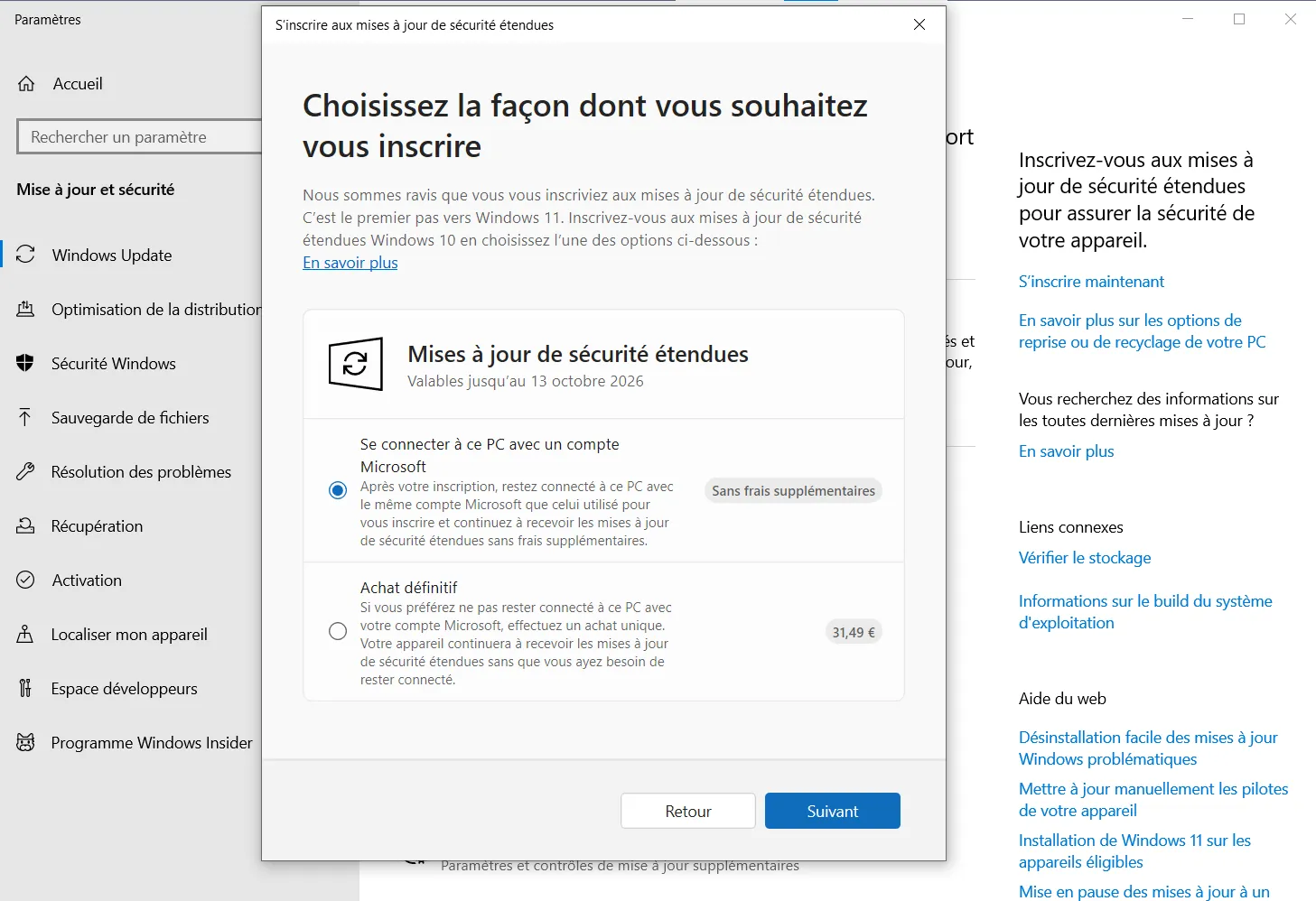
Une fois votre choix validé, poursuivez jusqu’à l’écran de confirmation, puis cliquez sur S’inscrire. L’opération ne prend que quelques secondes.
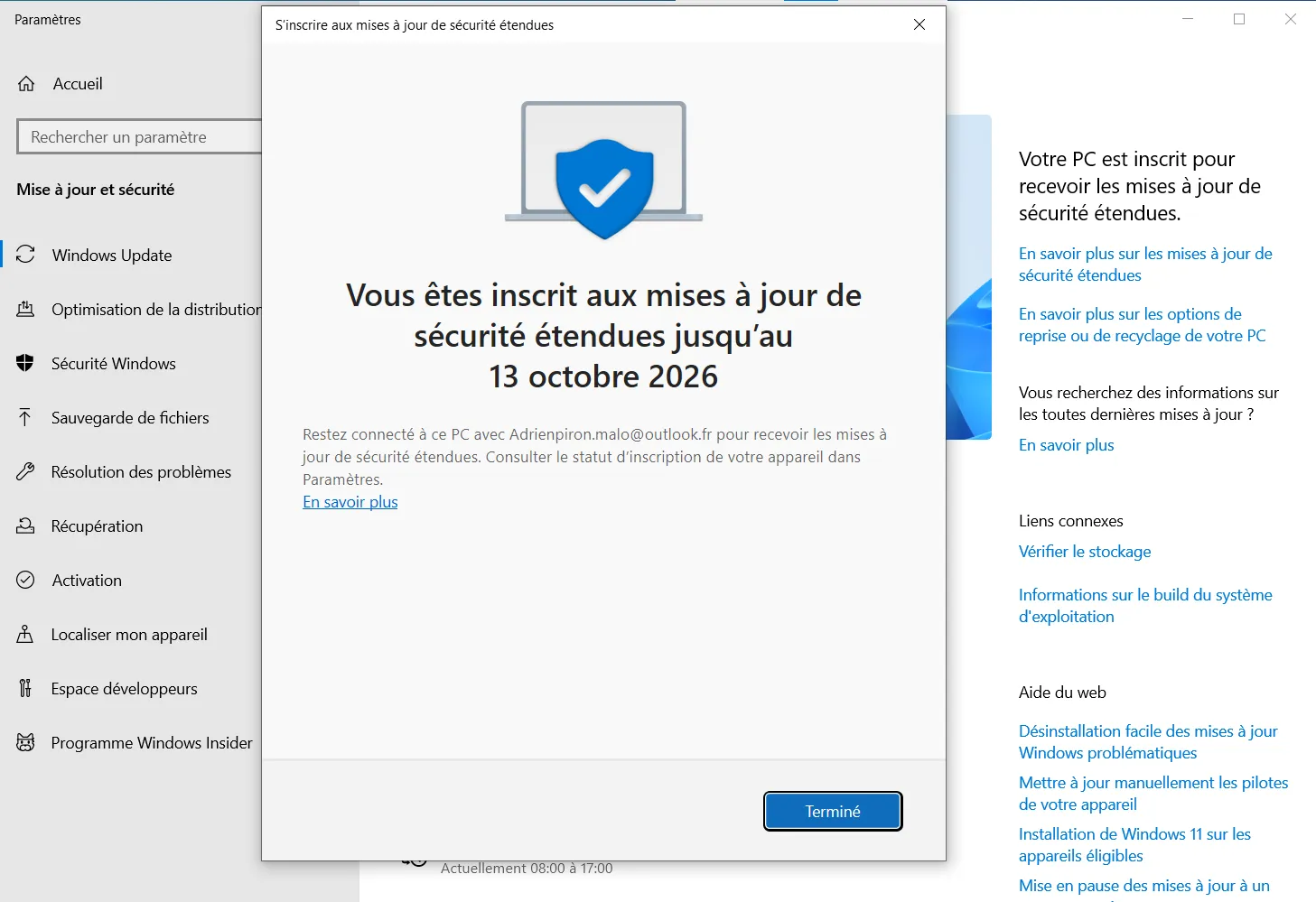
Votre ordinateur est alors enregistré dans le programme ESU et continuera à recevoir automatiquement les mises à jour de sécurité via Windows Update.
Comment vérifier que votre PC est bien inscrit à ESU ?
Une fois l’inscription au programme ESU terminée, il est préférable de vérifier que votre ordinateur est bien reconnu par Microsoft. Cette étape permet de s’assurer que les futures mises à jour de sécurité seront bien téléchargées automatiquement.
Pour cela, ouvrez le menu Démarrer puis entrez dans les Paramètres.
Sélectionnez Mise à jour et sécurité, puis Windows Update.
Si tout s’est bien déroulé, une mention s’affiche sur la droite de la fenêtre indiquant que votre PC est inscrit pour recevoir les mises à jour de sécurité étendues. Cette phrase confirme que l’inscription a été validée et que votre appareil est désormais inclus dans le programme ESU.
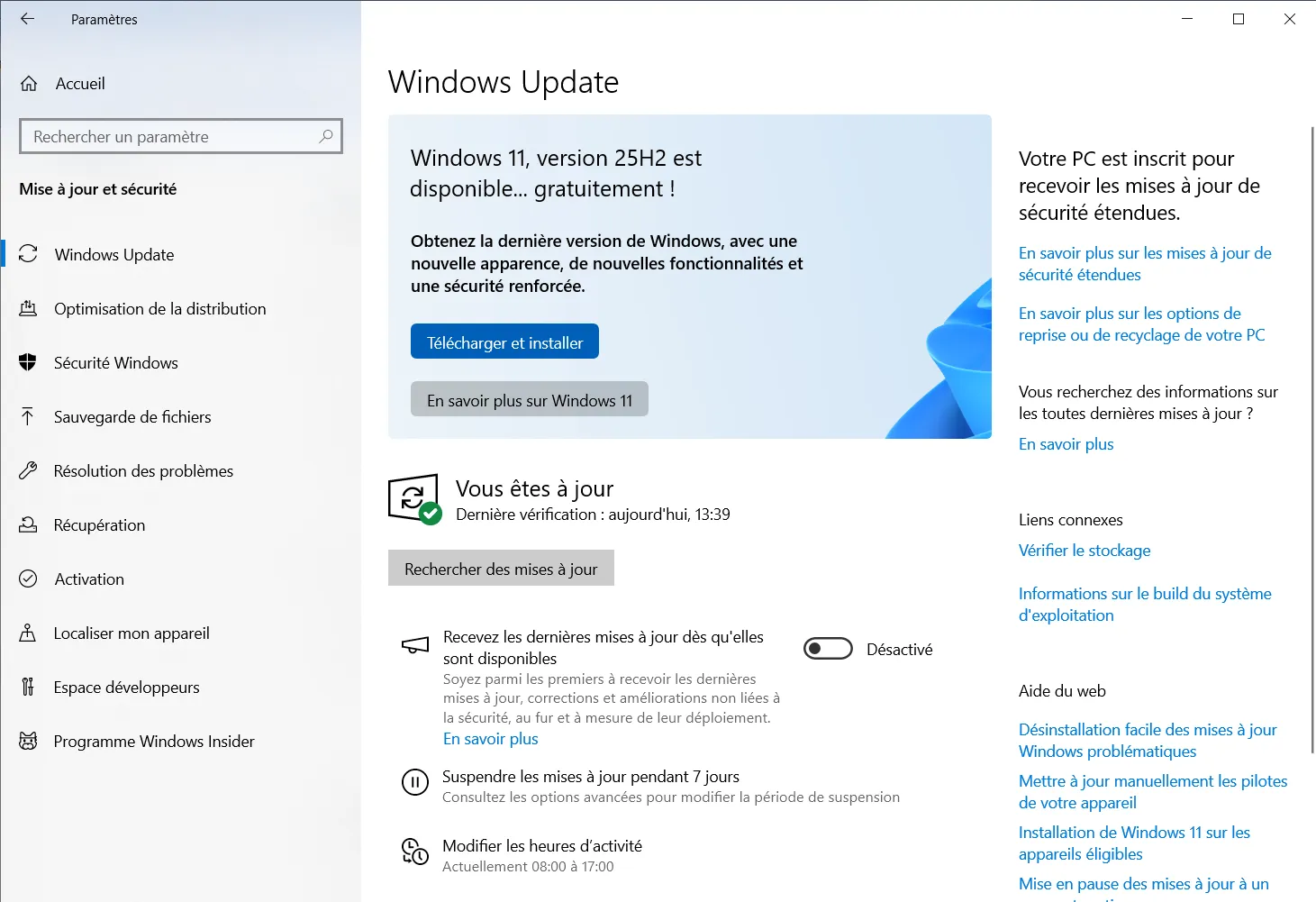
Les mises à jour étendues sont ensuite distribuées comme les autres correctifs Windows. Vous n’avez aucune manipulation à effectuer, elles s’installeront automatiquement via Windows Update tant que votre ordinateur reste connecté à Internet et lié au compte Microsoft utilisé lors de l’inscription.
Jusqu’à quand Windows 10 sera-t-il sécurisé avec ESU
Le programme ESU prolonge la durée de vie de Windows 10 en offrant jusqu’à trois années supplémentaires de mises à jour de sécurité. Cette extension vise à accompagner la transition vers Windows 11 tout en assurant une protection minimale pour les ordinateurs encore utilisés au quotidien.
Pour les particuliers, l’inscription via un compte Microsoft permet de bénéficier d’une première année gratuite avec une couverture jusqu’en octobre 2026. Cette formule est actuellement disponible dans la plupart des pays européens. Les entreprises et les organisations disposent quant à elles d’un plan professionnel payant qui garantit la réception des correctifs jusqu’en octobre 2028. Cette version étendue s’adresse principalement aux environnements professionnels où la migration vers Windows 11 nécessite davantage de temps ou de compatibilité logicielle.
Il faut garder à l’esprit que le programme ESU ne concerne que les mises à jour de sécurité. Aucune nouvelle fonction, ni amélioration du système ne sera ajoutée durant cette période. Après octobre 2028, Windows 10 ne recevra plus aucune mise à jour, même pour les utilisateurs inscrits au programme. Ce sera alors la fin définitive du support officiel du système.
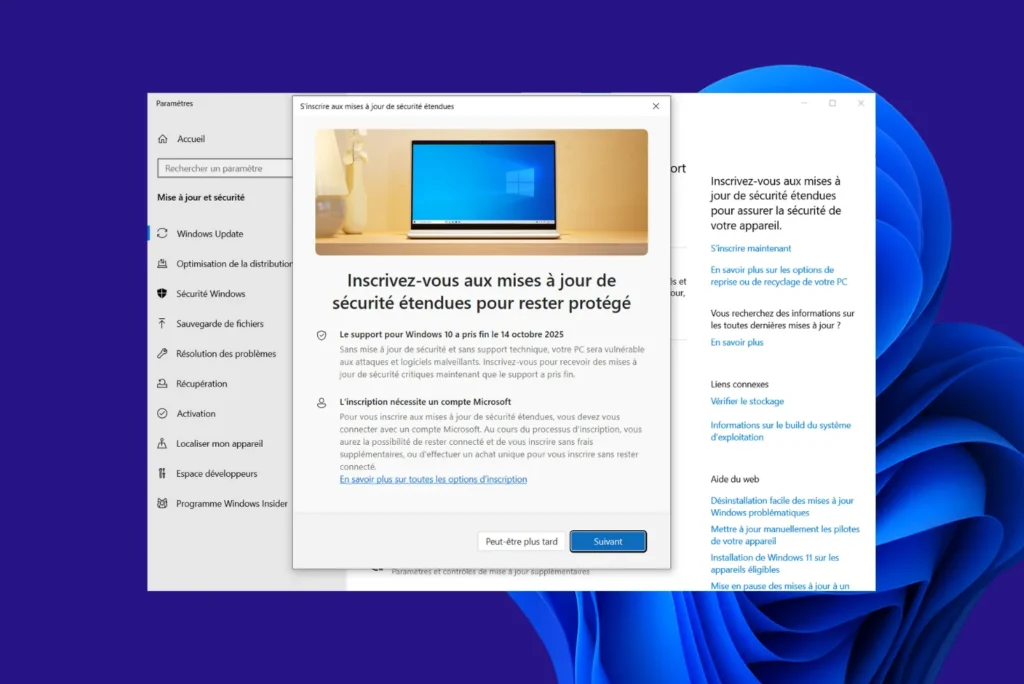



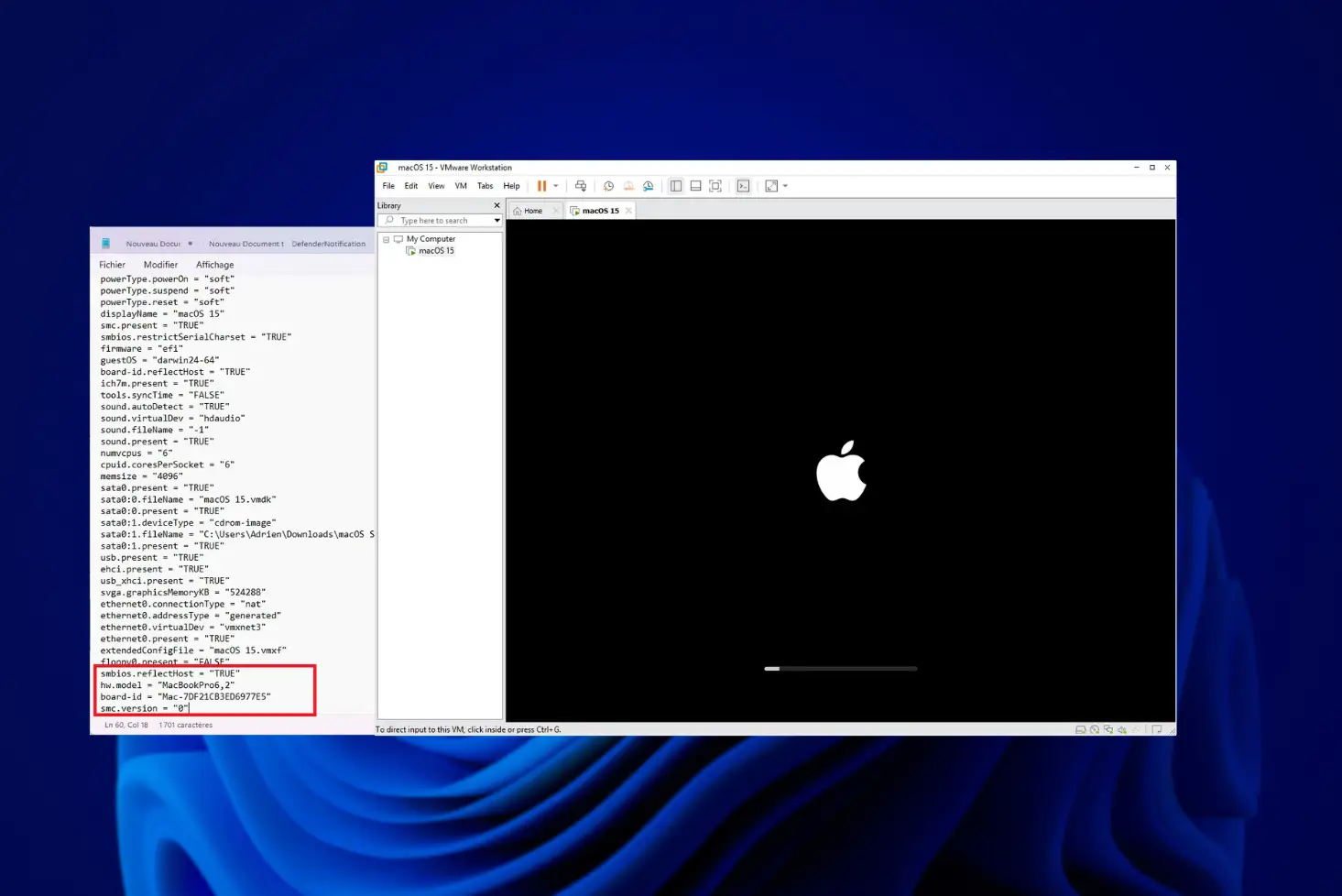



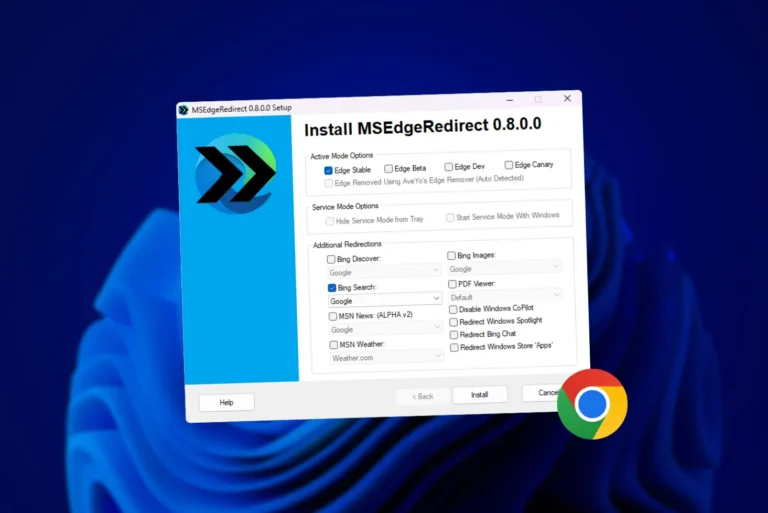





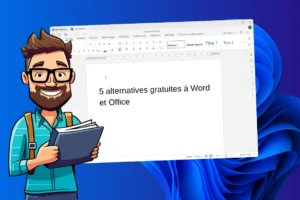
Soyez le premier à démarrer la discussion !